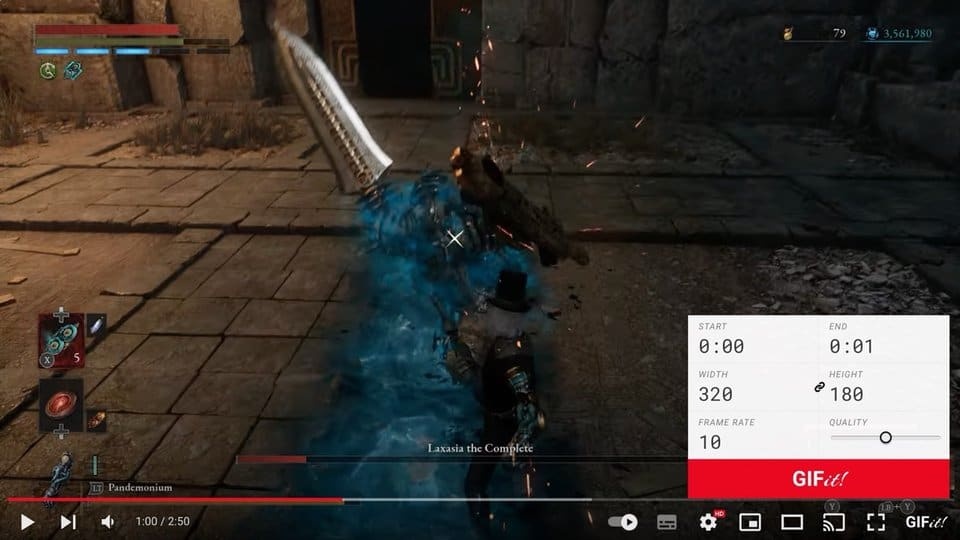
网络上有很多好笑的梗图都是 GIF 动画,知名的 GIPHY 网站可以找到不少 GIF 图,现在也整合在一些社群平台或网络服务,让用户搜寻后直接带入各种好笑的 GIF 动画。 这类动画图多半是从影片转换而来,相对于影片来说 GIF 容量也更小一些,可用的情境也比较多,不过可能很多人不知道要怎么将视频制作成 GIF 动态图,现在有很方便的浏览器外挂可以解决问题,快速将 YouTube 影片转为 GIF 动画图。
本文要介绍「GIFit!」 是免费 Chrome 扩充功能,也是开放源代码插件,主要功能是在 YouTube 视频播放器加入一个转换为 GIF 图片功能,用于将看到的 YouTube 视频转 GIF,而且操作上非常简便,只要设定开始、结束时间,调整要产生的 GIF 图片尺寸(宽度和高度)、影格速率(Frame Rate)和画质就能快速制作为 GIF 图片。
即使是以预设的宽度高度产生、短短十秒钟左右的 GIF 图片也有 5 MB 大小,GIFit! 仅有在 YouTube 处于 HTML5 模式时才有效,这也是 Chrome 浏览器的默认模式,但遇到某些 YouTube 视频会强制使用 Flash 播放器就无法透过 GIFit! 进行转换,有需要将 YT 影片转 GIF 的话可以试试看,操作界面也非常简单喔!
GIFit!
https://fauntleroy.github.io/GIFit/
免费下载 GIFit!
Chrome 在线应用商店
使用教学
STEP 1
开启 GIFit! 在 Chrome 应用商店页面,点击右上角「加到 Chrome」安装到浏览器。
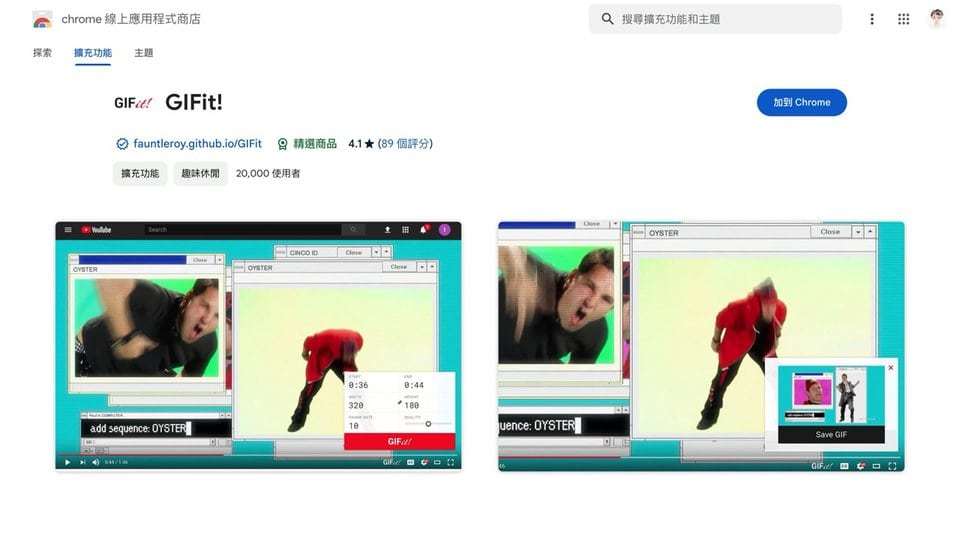
STEP 2
安装后 YouTube 视频播放器右下角会多一个「GIFit!」 按钮(如下图箭头所示位置),点击开启转换工具。
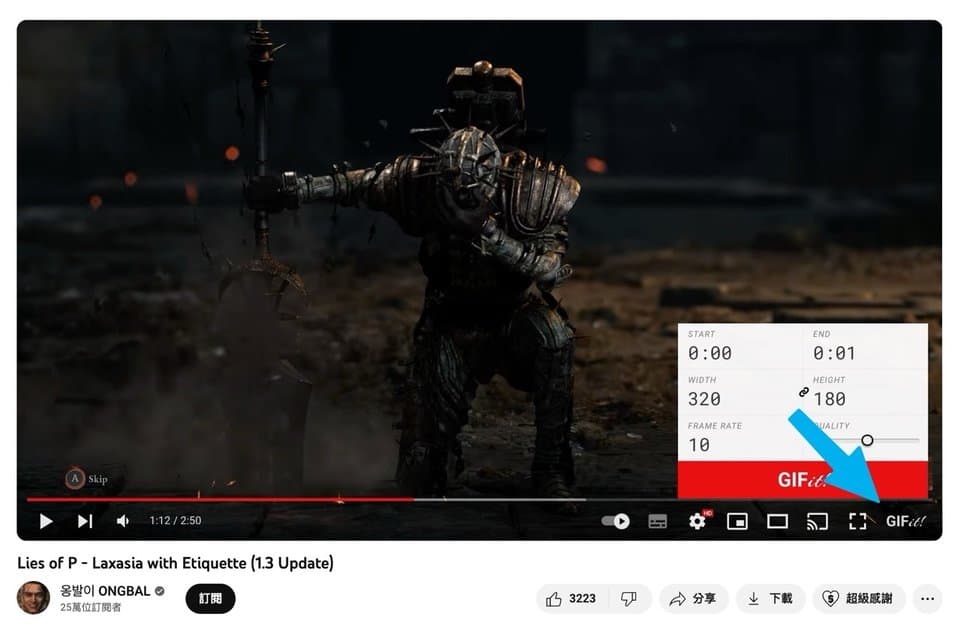
STEP 3
从 GIFit! 工具设定要转换的影片起始时间、结束时间,预设的图片宽度 320、高度 180、影格速率为 10,需要时可自行调整,另外,还能设定 GIF 图片画质(Quality),画质越好产生的 GIF 动画图档案容量会越大。
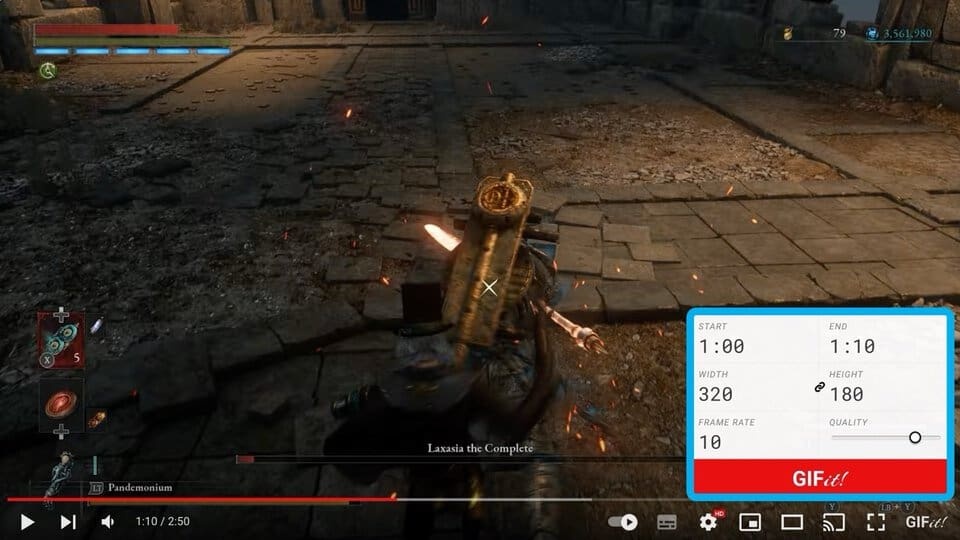
设定好后再点选一下右下角「GIFit!」 按钮就会开始处理、转换。
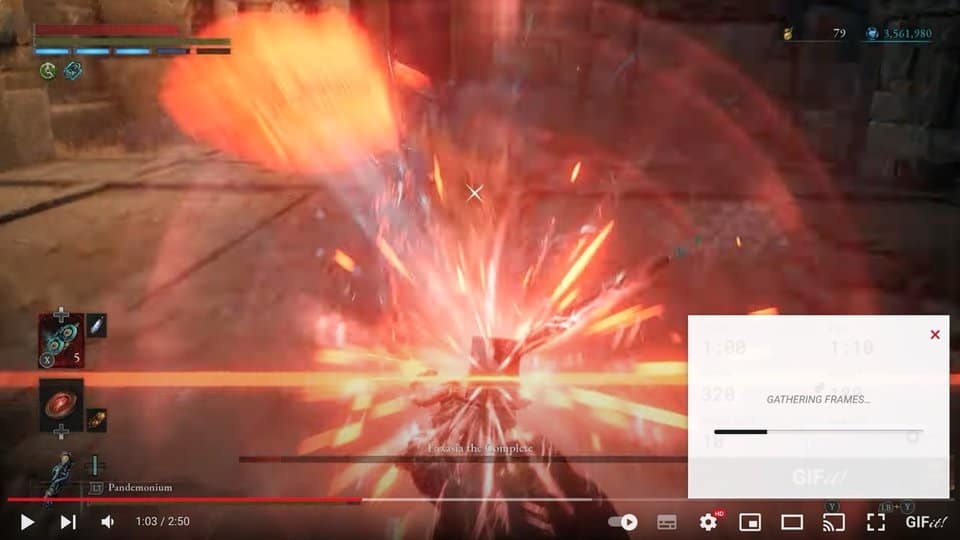
STEP 4
完成后点选一下右下角「Save GIF」即可将 YouTube 转 GIF 后的动画图保存下来啰!
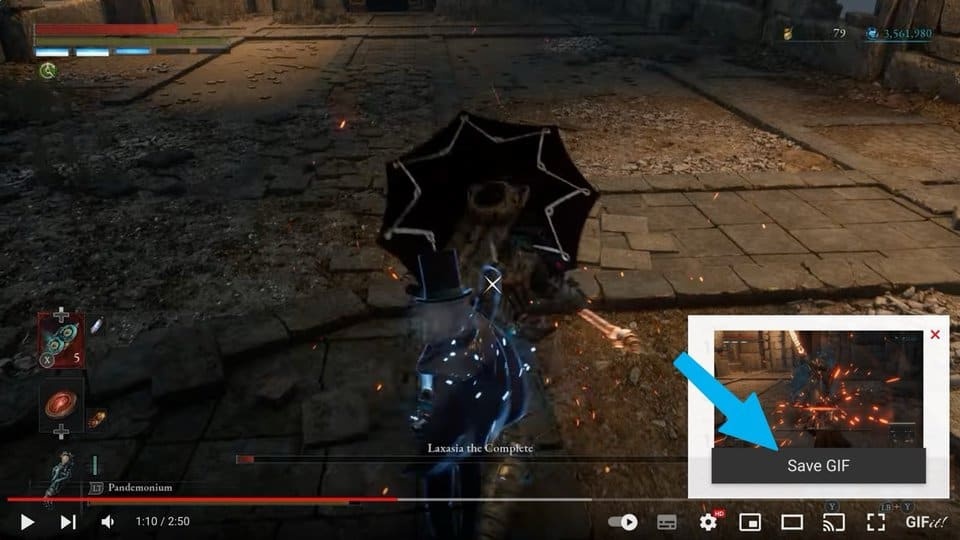

 龚老师网络科技
龚老师网络科技





